애플TV 4K 개봉기 앱스토어 활용하려면?
- 스마트홈&IOT
- 2020. 9. 29.
애플TV는 일반TV를 스마트TV로 만들어주는 세탑박스라 다양한 미디어를 시청하는 분들이 많이 사용하시는 것 같습니다. 특히 저처럼 애플의 제품들을 많이 사용하는 사람이라면.. 애플TV는 정말 유용한 물건인 것 같아요. 애플TV는 구글의 크롬캐스트처럼 스마트폰과 미러링이 가능하고 별도의 앱을 설치해 나스와 연동도 가능하고 넷플릭스 시청도 가능하다는 점.. 특히 애플TV+가 이번에 한국어를 지원하기 시작하면서 조금 더 활용도가 좋아질 것 같습니다.
저는 예전부터 애플TV 구매를 고려했어요. 왜냐하면 애플의 기기들을 많이 사용하기도 했지만.. 안방에서 누워서 다운받은 미디어를 편하게 시청하고, 작은 스마트폰으로만 시청하던 유튜브 컨텐츠들을 큰 화면으로 보고싶었기 때문입니다. 거기에.. 애플의 환경에 빠져있는 분들 중 스마트홈을 구축하는 분들에게는.. 나름 필수품같은 제품입니다. 애플의 기기들 중에 홈허브 역할을 하는 것이 애플TV와 홈팟인데, 홈팟은 한국어를 지원하지 않아서 반쪽짜리 제품이거든요.
아무튼 오랜 고민 끝에 직구해 사용하게 되었습니다. 오늘은 간단한 개봉기와 앱스토어를 활용하는 방법에 대해 이야기하려고 합니다. 애플TV는 국내 정식출시한 제품이 아니기 때문에 앱스토어를 사용할 수 없어요. 따라서 미국계정이 필수입니다. 애플의 제품들을 사용하는 분들이라면.. 메인 계정외에 서브계정으로 미국계정 하나씩을 가지고 계신 분들이 많을 것 같아요.
"애플TV 4K 개봉기 앱스토어 활용하려면?"


일단 살짝 개봉부터 해보자면.. 애플답지 않게 검정색의 작은 셋탑박스가 보입니다. 그리고 성인의 손바닥에 척! 하니 올라갈 크기의 리모컨이 제공됩니다.

리모컨은 상당히 심플해요. 메뉴와 볼륩버튼 그리고 음성명령도 가능한 것 같습니다. 언뜻보면 예전에 아이팟같은 느낌도 살짝 있어요. 느낌적인 느낌이랄까.. 서랍속에 숨어있는 아이팟 클래식을 한 번 꺼낼 때가 된 것 같습니다.

애플TV 4K 본체입니다. 성인 남성 손바닥에 올리면 딱 잡힐 듯한 사이즈입니다. 생각보다 크지 않아요. 외부 재질이 손때가 많이 묻을 듯.. 한 재질이라 살짝 아쉽긴 합니다.

후면에는 전원 단자와 HDMI 그리고 랜선을 꽂을 수 있는 포트가 마련돼있어요. 보통 이런 제품 구입하면 기본적으로 랜선이나 hdmi케이블을 제공하는데.. 애플답게 하나도 제공하지 않습니다.

줘야할 것은 안주면서 라이트닝 케이블은 왜주는지..아.. 글쓰면서 생각났는데 리모컨 충전용인가요? 아마도 그럴 듯 싶습니다.

리모컨의 비닐을 벗겨봤습니다. 일단 메뉴버튼 위쪽으로는 살짝 재질?이 다른 느낌인데 여기가 터치도 되고 클릭도 되는 부분입니다. 처음 전원을 연결했을 때 어떻게 사용해야되는지 엄청 헤맸었는데.. 저 부분을 살살 만져주면 움직이고 선택할 수도 있습니다.


안방에 설치해봤습니다. 처음 부팅을 하면.. 위의 화면처럼 각 도시의 야경?을 볼 수 있고 자동으로 다운받기를 허용하면 알아서 다른 도시 야경도 보여주는 것 같습니다.
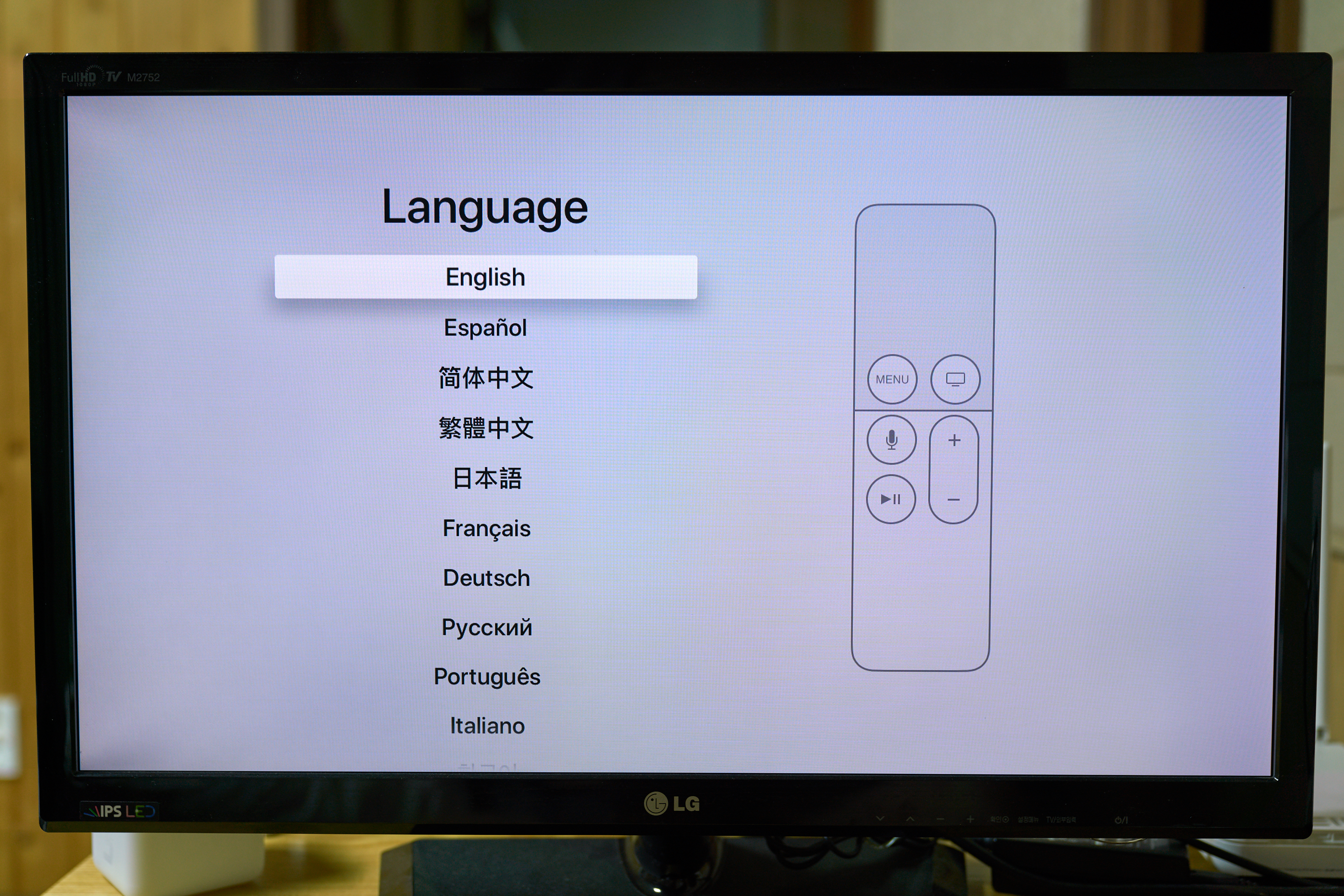
언어는 상당히 다양하게 있고, 당연히 한국어도 지원합니다. 한국계정으로 로그인도 가능하지만 그렇게 되면 홈킷 허브의 기능과 에어플레이를 활용한 미러링만 가능하기 때문에 미국계정은 필수입니다.

그리고 리모컨이 불편해!! 라고 할 수 있는데.. 처음 세팅할 때 아이폰을 근처에 가지고 있으니 아이폰에서 자동으로 반응하더라고요.


사용하고 있는 계정을 등록하면 아이폰을 리모컨처럼 사용할 수도 있습니다. 항상 스마트폰을 끼고 사는 저에게는.. 괜찮은 기능인 것 같아요. 특히나 문자를 입력할 때는 리모컨보다 스마트폰이 훨씬 편합니다. 사용빈도는.. 스마트폰을 활용하는 편이 훨씬 많을 것 같습니다.

한국계정으로 로그인하면 위의 화면 정도?만 볼 수 있어요. 실제로 필요한 것은 앱스토어인데 말이죠. 여기서 팁이라면.. 홈킷을 사용하는 계정이 한국 계정이라면.. 한국계정으로 로그인한 후 미국계정을 추가사용자로 로그인해주면 홈킷 허브로 사용하는 것도 가능하면서 앱스토어도 활용할 수 있습니다. 꼭 미국계정만 사용할 필요는 없어요.

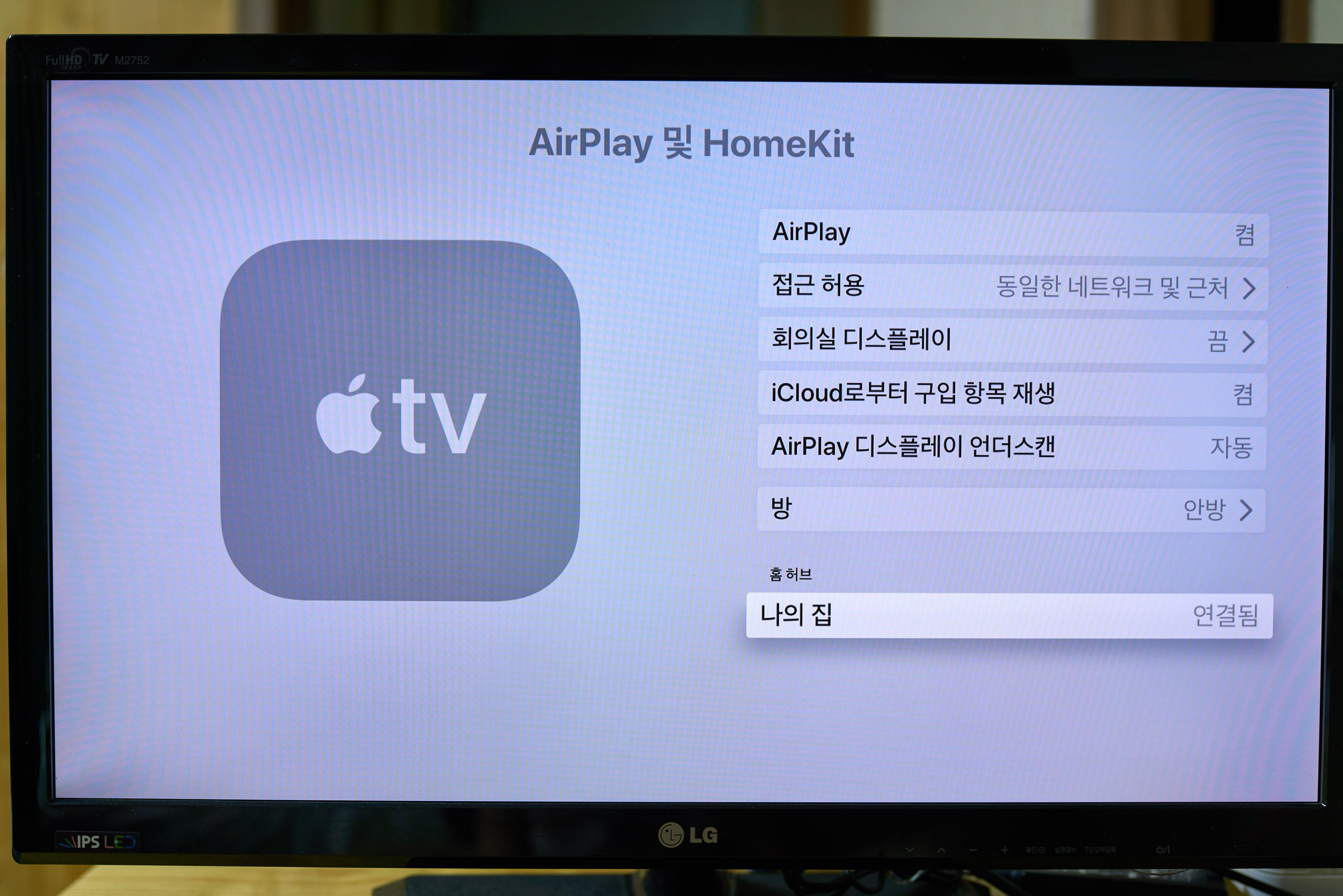
홈허브를 설정하고 연결되면..
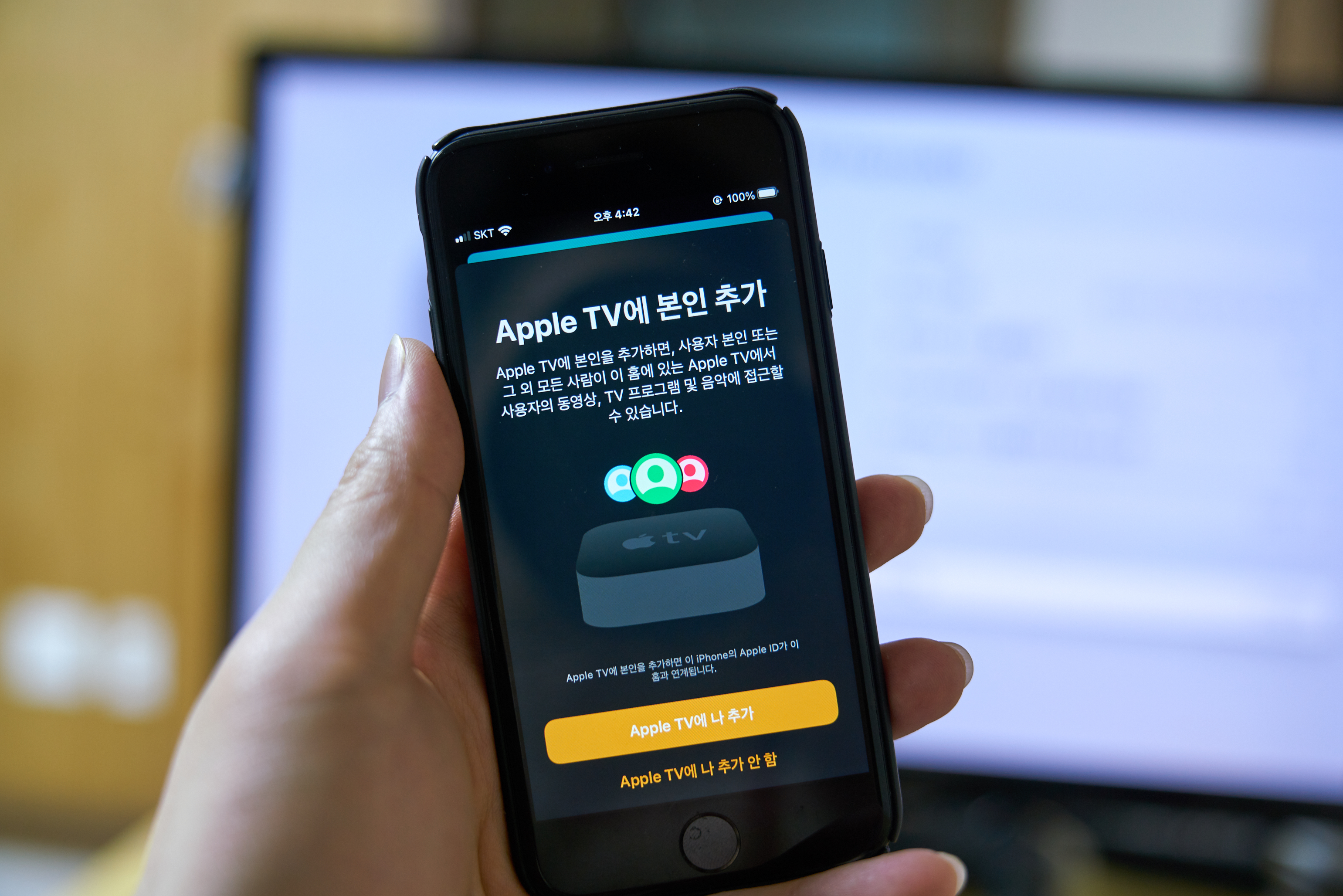
근처에 있는 동일계정 스마트폰에 위의 사진처럼 팝업이 자동으로 뜹니다. 여기서 추가를 해주면 홈킷에 자동으로 등록이 됩니다.
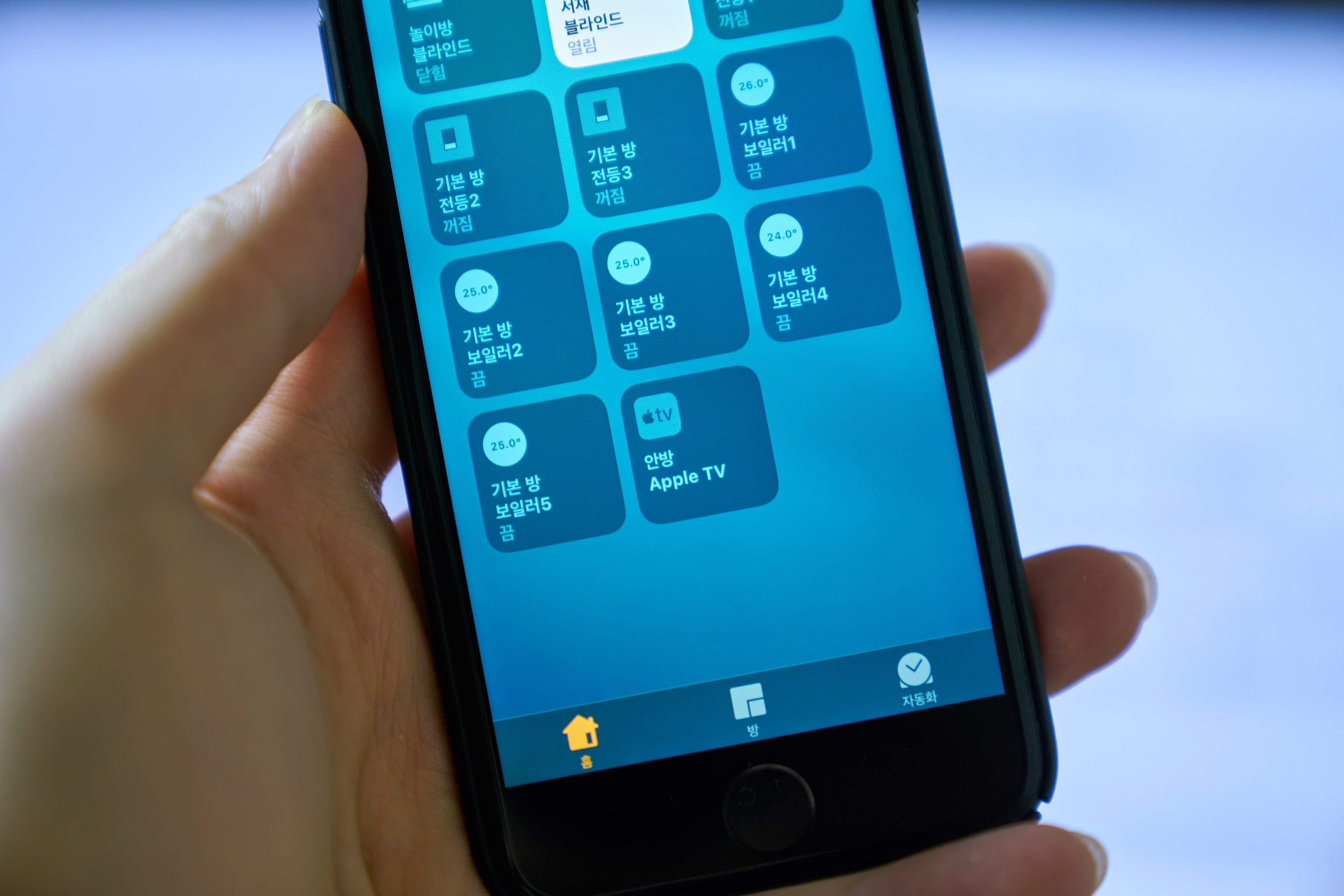
이런식으로 말이죠. 홈허브는 자동으로 활성화되는 것 같았고, 홈허브가 활성화되면 동일 네트워크에 스마트폰이 없더라도 스마트기기들 제어가 가능해집니다.

저는 기존에 사용하던 한국계정의 국적을 한국과 미국으로 바꿔가면서 사용했었는데요, 그런 과정이 귀찮게 느껴져서 새로 가입을 했습니다. 하지만.. 결제정보와 신용카드를 등록하지 않으니.. 애플TV에 로그인할 수 없더라고요.
일단 저는 우리나라에서 발급한 국민은행 신용카드를 등록했고 주소는 직구할 때 사용하던 배대지 주소를 이용했습니다. 요즘 배대지들 보면 전화번호도 제공하는데.. 그 전화번호를 그냥 입력했어요. 배대지라 등록이 안될 줄 알았는데 쉽게 등록이 되더라고요. 거절도 당하지 않았습니다. 새로운 계정에 결제정보를 등록한 후 PC에서 아이튠즈 스토어에 로그인한 번 하면 애플TV에 로그인이 가능해집니다.
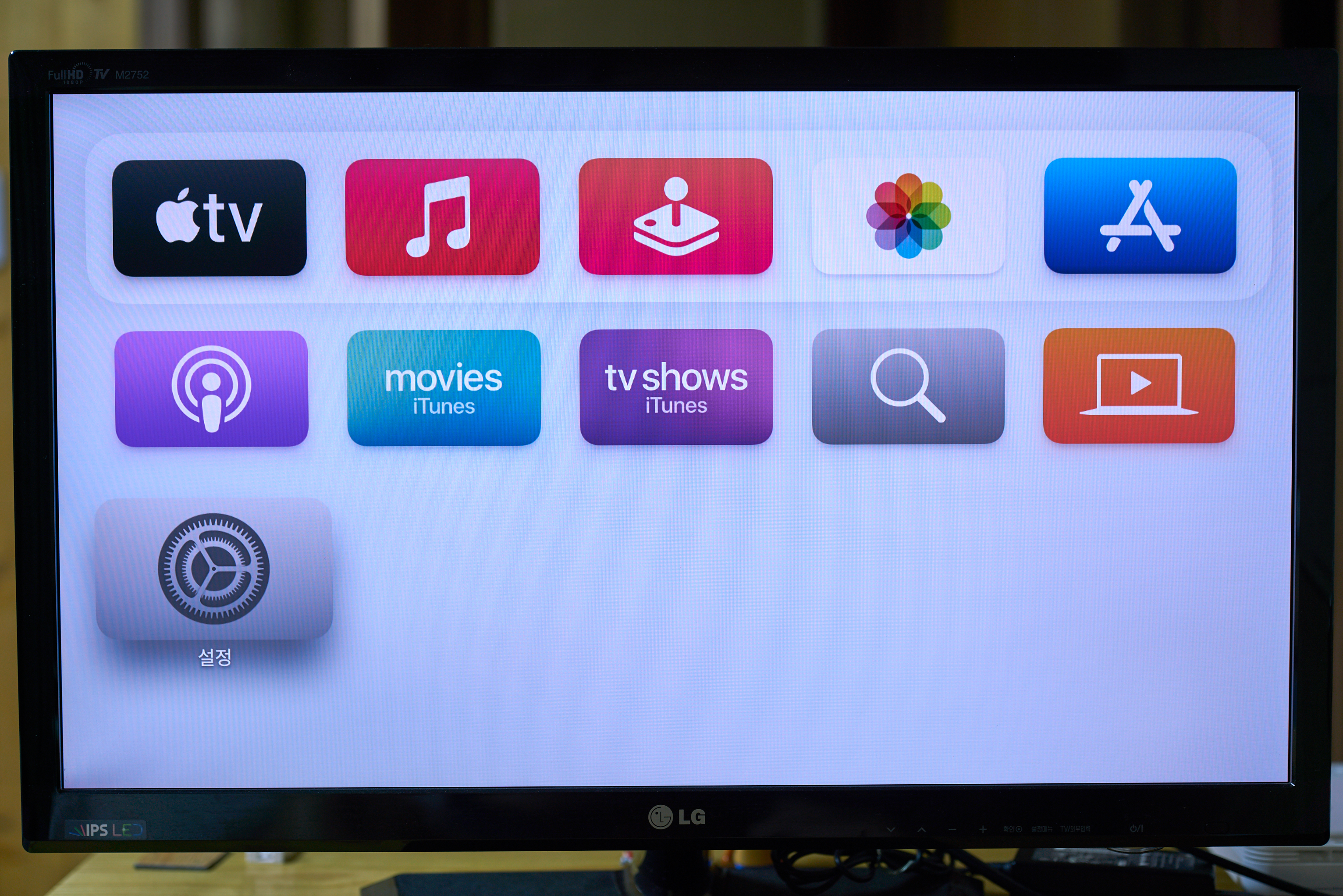
그럼 위의 화면처럼.. 뭐가 더 많아지죠. 일단 위의 화면은 한국 계정과 미국 계정을 둘 다 로그인했을 때 화면입니다. 한국 계정을 기본 계정으로 사용하더라도 추가 계정에 미국 계정이 로그인되면 앱스토어를 사용할 수 있어요. 기본 계정으로 로그인한 계정에 연결된 홈킷의 허브로만 사용할 수 있기 때문에 본인의 상황에 맞는 방법을 선택하면 될 것 같습니다.
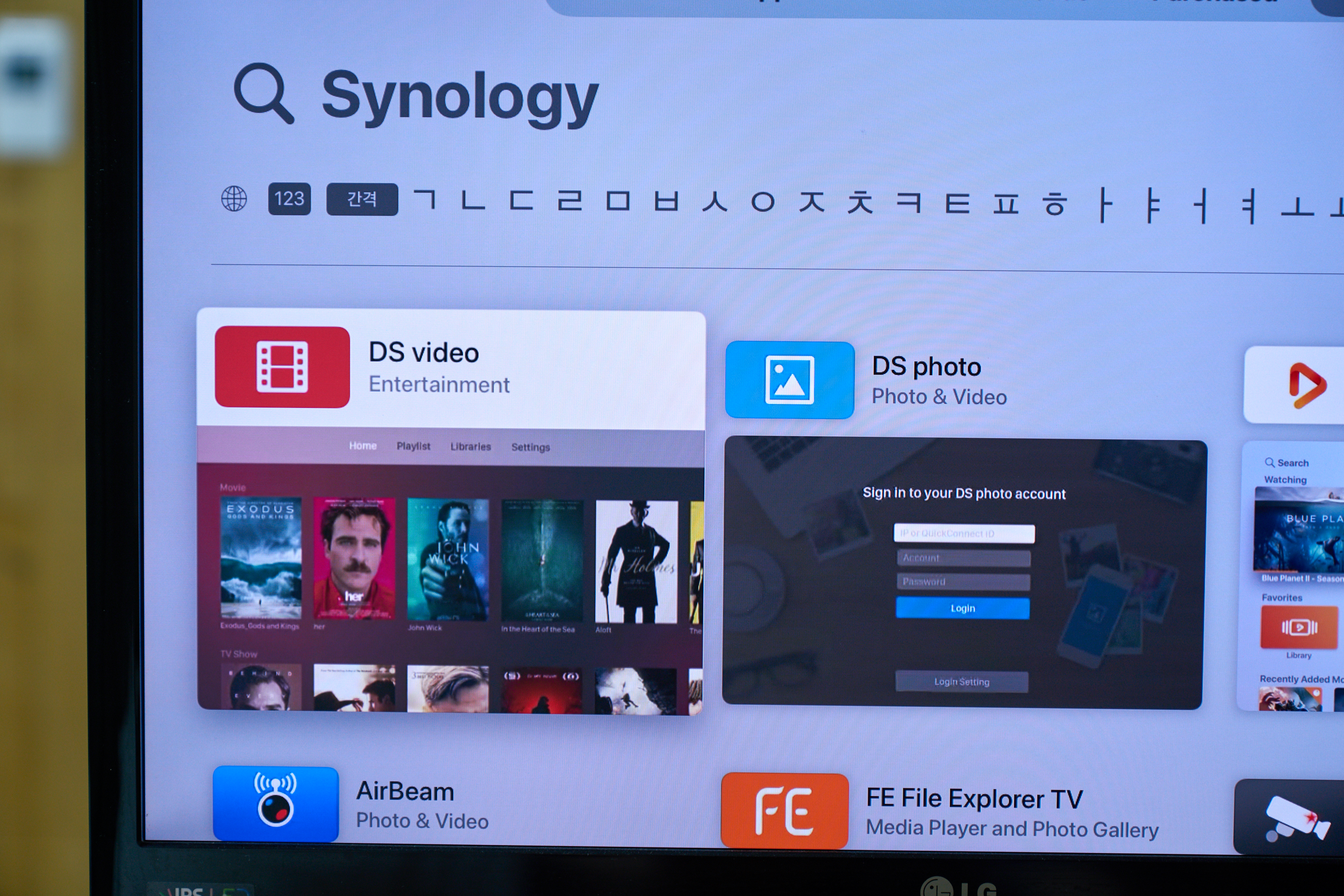
저는 시놀로지 나스를 사용하고 있는데요, DS video 이 앱이 정말 물건입니다. 무료라 편하게 사용할 수도 있고 같은 계정으로 다른 디바이스에서 시청했던 기록도 다 기억하기 때문에 스마트폰으로 시청하던 미디어를 애플tv에서 시청하게 되면 봤던 부분부터 이어서 시청하기도 가능합니다.



UI는 참 깔끔한게 사용하기에 그리 편하지는 않았어요. 설정을 더 만져주면 편해질 것 같긴한데.. 조금 더 사용해봐야할 듯 싶네요.

일단 전체적인 평은 초기 세팅이 그리 편하지만은 않았습니다. 저처럼 미국계정이 없던 상태에서 새로 만든경우.. 결제정보다 제대로 등록되지 않으면 로그인조차 불가능한데.. 이런 정보는 별로 없더라고요. 한참 헤매다 해결했습니다.
우리나라 사람들이 다른 나라 사람들보다 애플의 기기를 조금 더 편하게 사용할 수 있는 사회적인 환경은 아니라고 생각됩니다만.. 사용자들이 많은 곳인에 애플TV나 홈팟같은 액세서리류는 빠르게 정식출시했으면 하는 바램입니다.
'스마트홈&IOT' 카테고리의 다른 글
| 샤오미 전동커튼 아카라 B1 배터리 8개월 사용했어요 (0) | 2020.12.18 |
|---|---|
| 오래된 아이패드 태블릿을 월패드로? 샤프툴 설정기 (0) | 2020.10.06 |
| 헤이홈 무드등 투야커넥터로 스마트싱스연동 가능할까? (8) | 2020.08.29 |
| 범용 돼지코 Auktion 개봉 및 분해기 (0) | 2020.08.07 |
| 에어컨에 커튼이 빨려들어갈 때, 스마트싱스 허브 웹코어로 해결하자 (2) | 2020.07.27 |